VS Code 和 Microsoft Teams 可以这样一起玩!!!
Posted 玩转VS Code
tags:
篇首语:本文由小常识网(cha138.com)小编为大家整理,主要介绍了VS Code 和 Microsoft Teams 可以这样一起玩!!!相关的知识,希望对你有一定的参考价值。
作为一个现代程序猿,我平时用的最多的两个工具可能就是VS Code和Microsoft Teams了。今天发现一种新玩法,可以让他们很好地结合起来,分享给大家参考一下。
场景介绍
程序猿吴有才正在VS Code里面挥汗如雨,突然想起来要给团队的其他同事发一个消息,和分享一段代码。以前的做法是他需要手工地切换到Microsoft Teams,找到对应的团队或频道,手工地输入消息或者粘贴代码。有没有更好的做法呢?
答案马上就给大家揭晓。
第一步:安装vscode-microsoftteams 插件
第二步:在Teams中,为对应的频道添加连接器
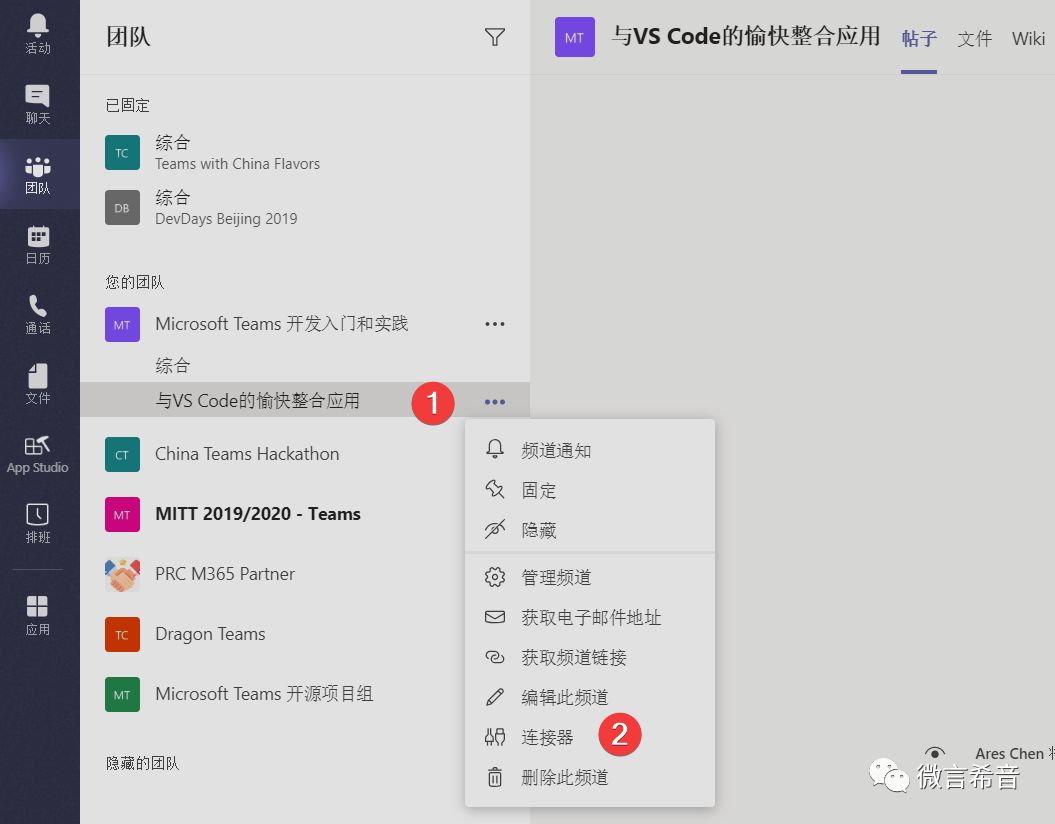
在下图中选择 Incoming webhook 安装或配置
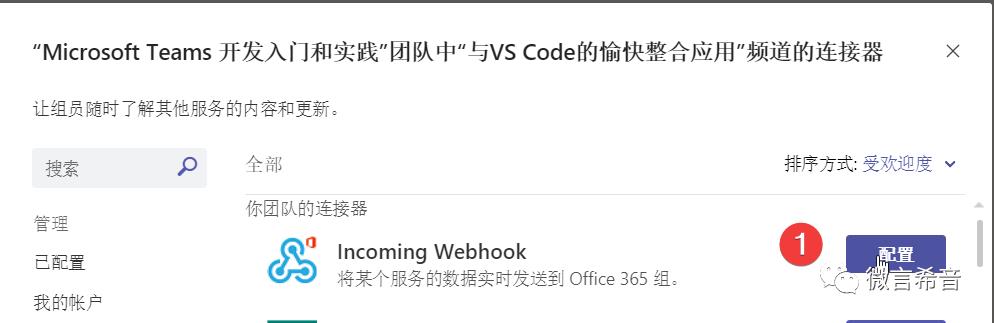
输入名称后点击“创建”按钮
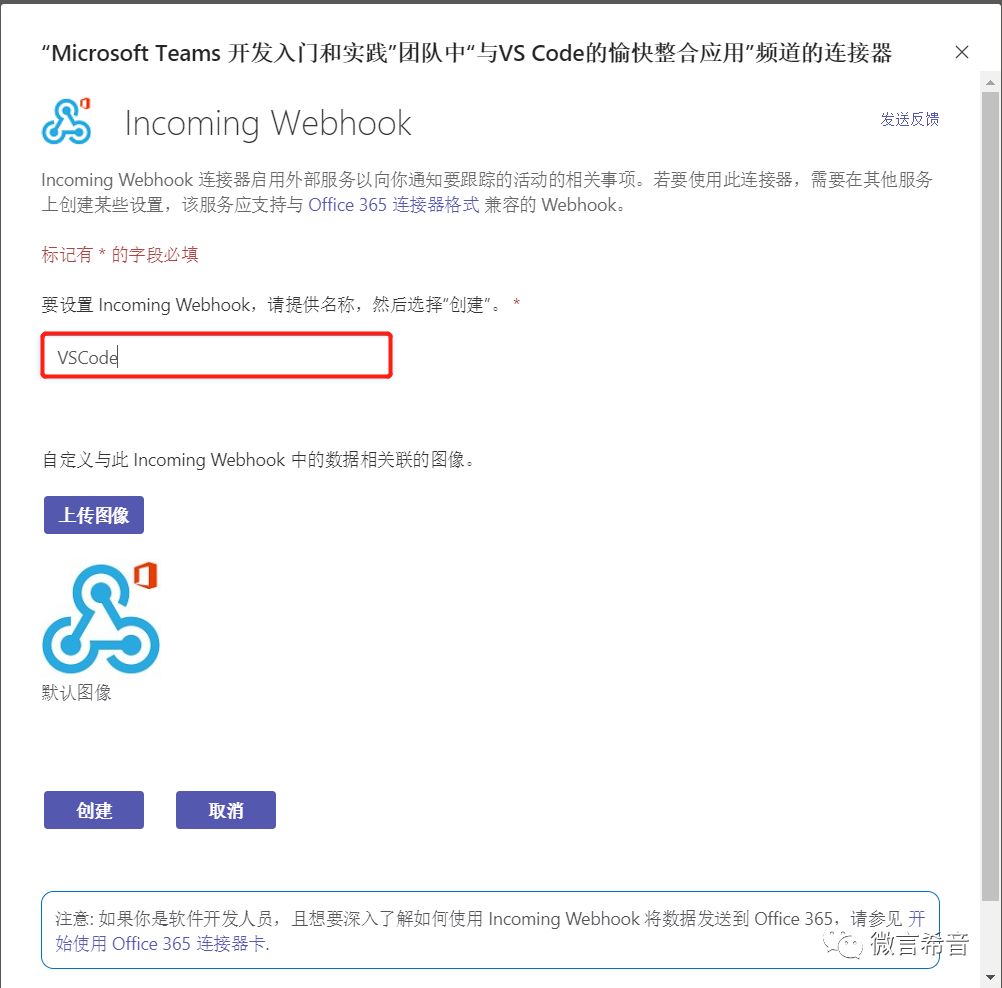
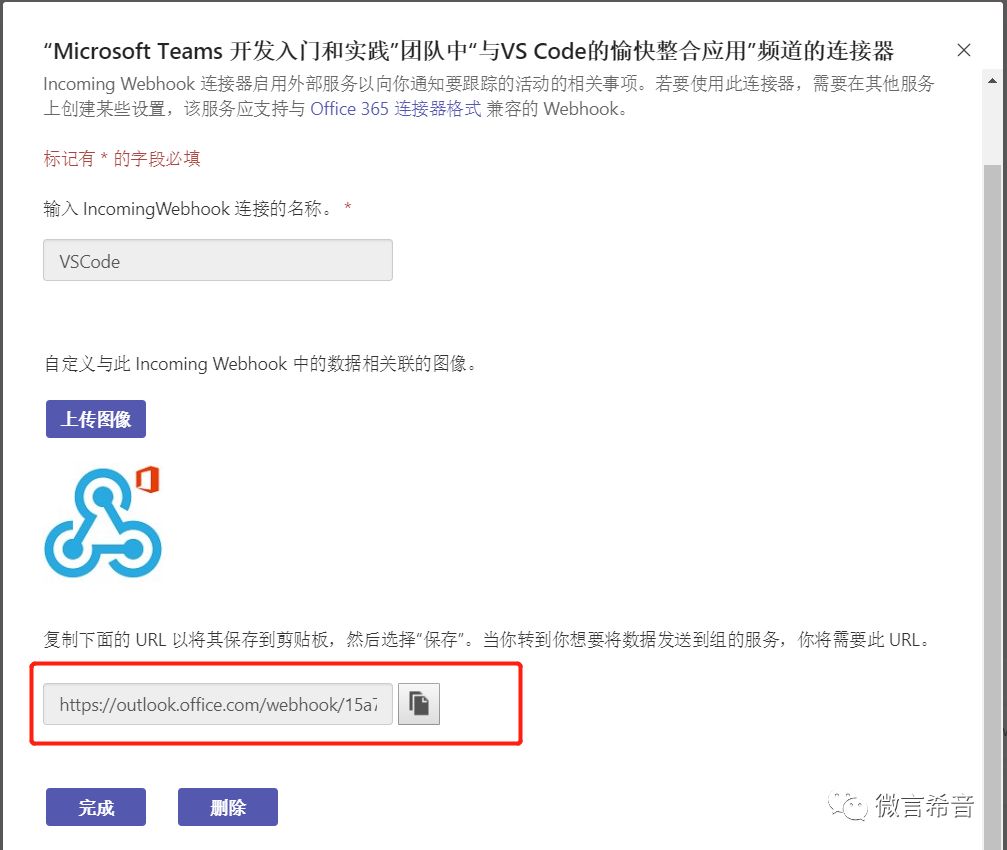
第三步:配置vscode-microsoftteams 插件
回到VS Code,打开设置页面
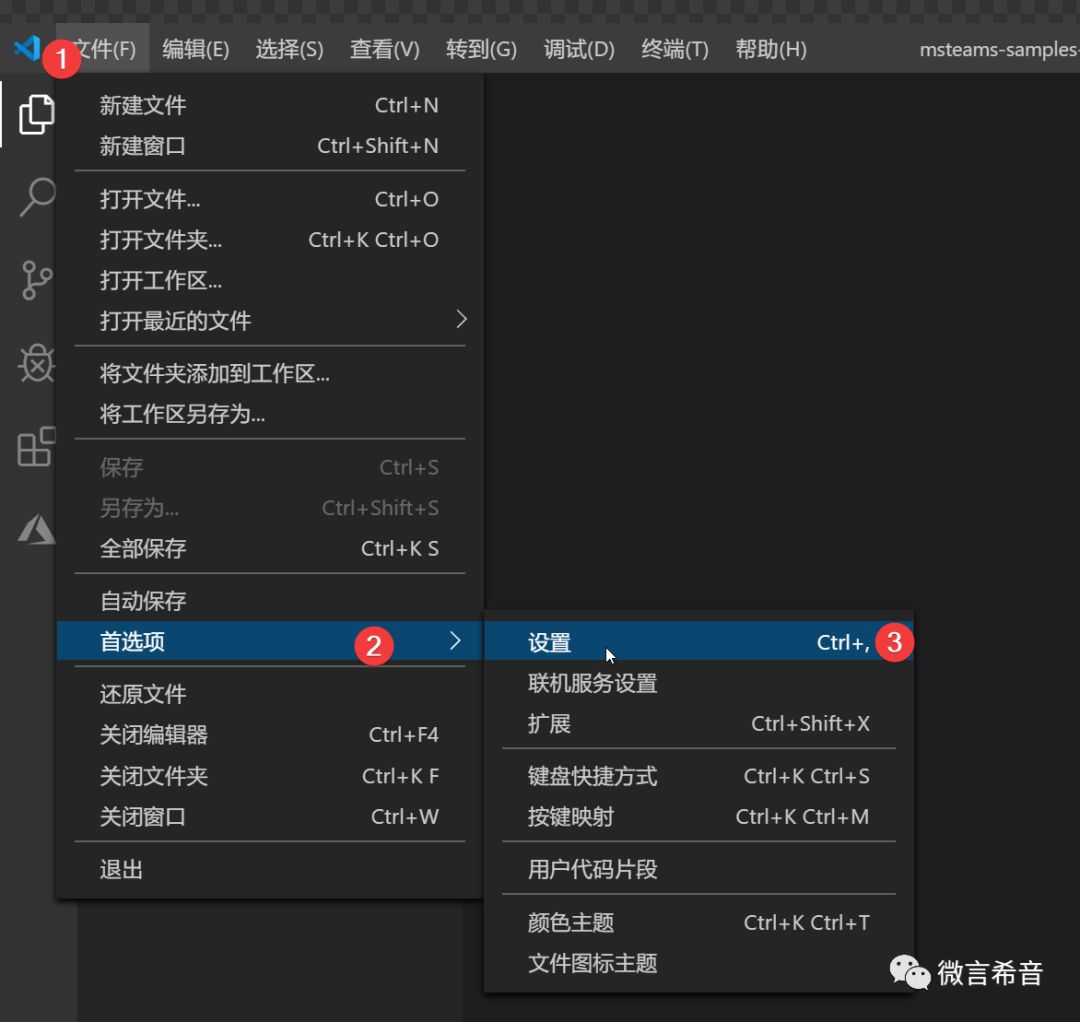
然后搜索“teams”,点击“再settings.json中编辑"
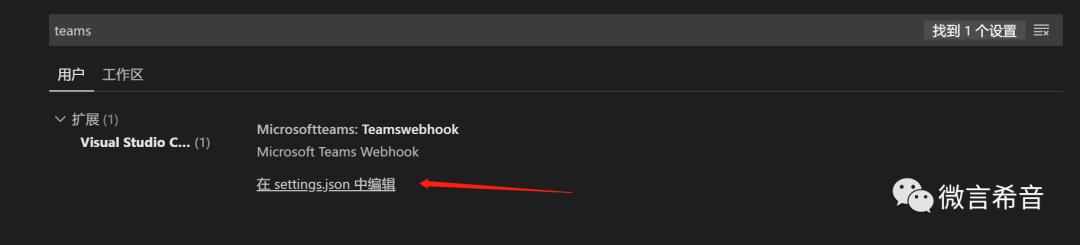
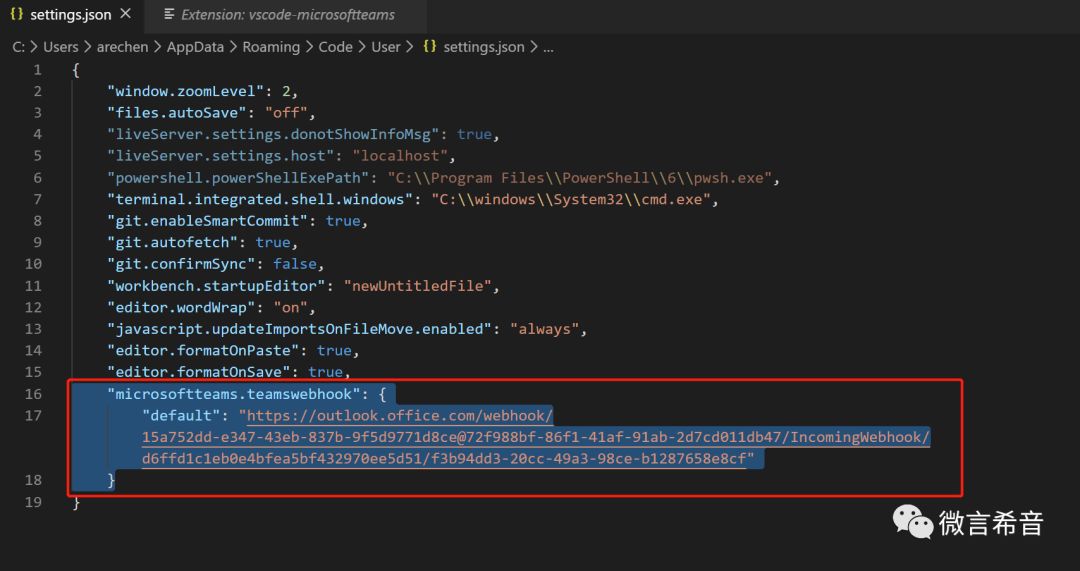
保存即可
第四步:使用插件发送消息和分享代码
在VS Code里面,按F1键或 Ctrl+Shift+P 键打开命令模式,并且输入teams,然后选择下面两个命令之一
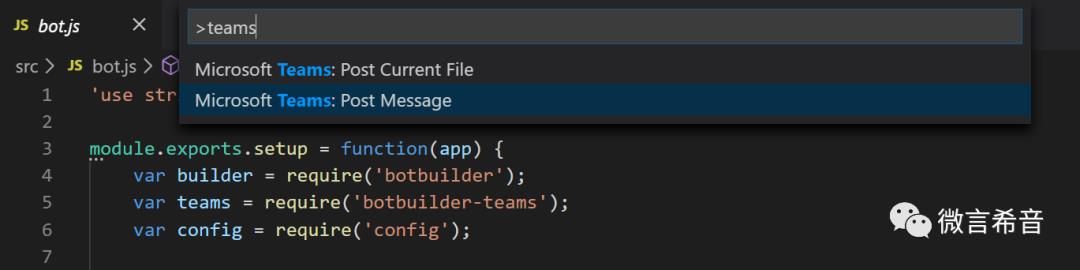
例如,我选择Post Message, 回车
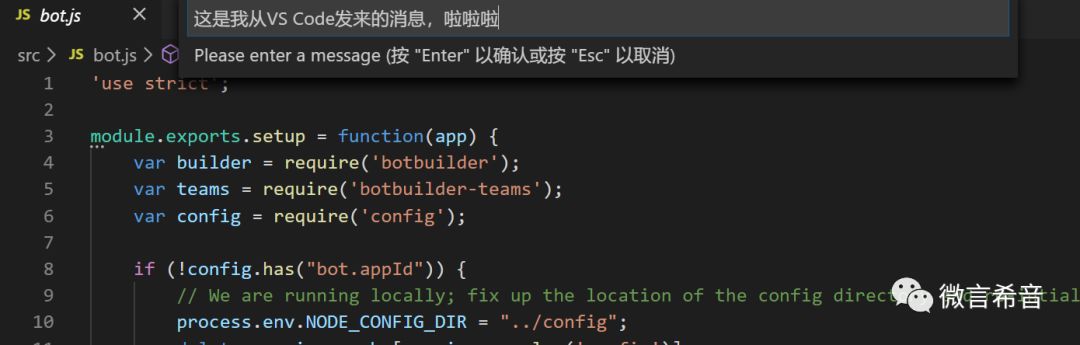
然后选择你之前定义好的频道,例如default,然后再回车
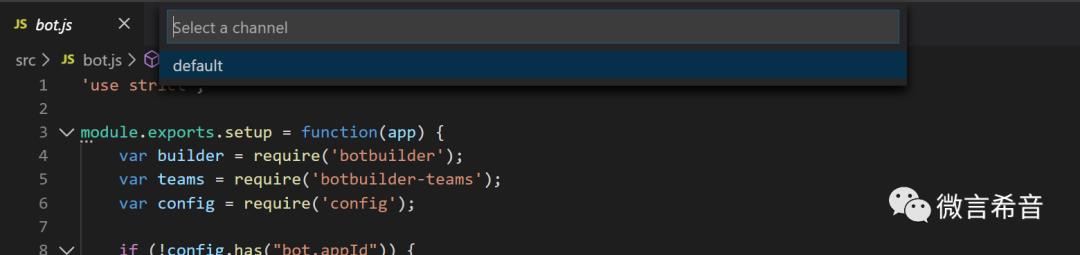
很快你的同事就可以在Teams中看到这个消息了
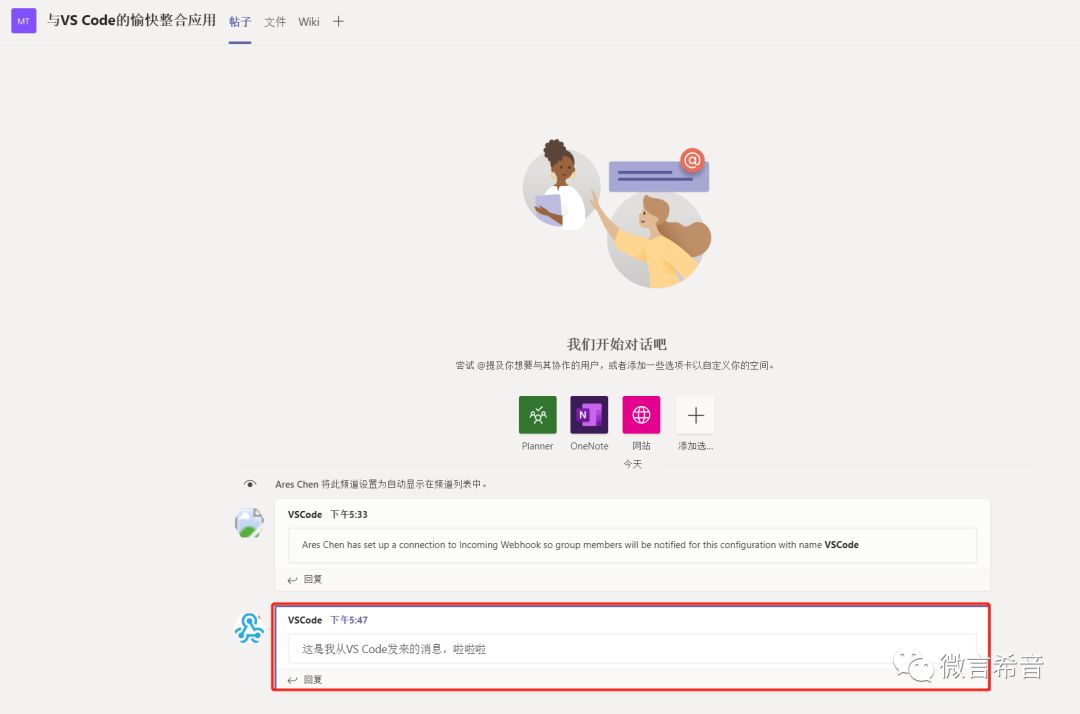
当然,我们也可以将当前打开的代码文件,发送到频道里面来。
还不错吧,欢迎大家试用。其实要实现这样的功能,并不复杂,你只要稍加学习也可以掌握。
End
以上是关于VS Code 和 Microsoft Teams 可以这样一起玩!!!的主要内容,如果未能解决你的问题,请参考以下文章